¿Has vaciado apresuradamente la papelera de reciclaje? ¿Has borrado una carpeta supuestamente sin importancia de la memoria USB y poco después te has dado cuenta de que aún necesitabas exactamente ese documento de Word o esa foto de la tarjeta de memoria de una cámara? Afortunadamente, en la mayoría de los casos es posible recuperar los archivos borrados. Con el programa Recuva, disponible para descarga gratuita en WinTotal, y las siguientes instrucciones, ¡la recuperación de datos es un juego de niños!
Índice de contenidos
Configuración del programa
La última versión del pequeño programa está disponible para su descarga en Wintotal. La instalación es en gran medida la misma que con otros programas. Sin embargo, hay una particularidad a la hora de instalar un software de recuperación de datos como Recuva: el programa nunca debe instalarse en la misma unidad lógica donde se encontraban los archivos perdidos. Las unidades lógicas son soportes de almacenamiento completos, como memorias USB, tarjetas de memoria, etc., o particiones de discos duros. Si quieres buscar archivos borrados en tu ordenador, puedes utilizar la versión portable de Recuva (también disponible en el enlace anterior). Sin embargo, la versión estándar (aprox. 13 MB) también puede instalarse en una memoria USB sin problemas, siempre y cuando tenga una velocidad mínima.
La función para seleccionar el lugar de instalación puede pasarse por alto fácilmente al hacer clic rápidamente a través del asistente. La selección se realiza en el paso«Seleccionar ajustes adicionales«, abajo a la izquierda, en«Avanzado«. Después de una instalación exitosa, uno es recibido directamente por el asistente de Recuva, que lo guía a través del proceso de recuperación de datos.
Recuva en la prueba
Para este tutorial, no quisimos ponérselo demasiado fácil al programa de Piriform (fabricante de CCleaner, entre otros) y borramos algunos documentos de una tarjeta de memoria microSD de teléfono móvil algo antigua. Como de costumbre, Windows seguía advirtiéndonos: ¿Realmente queremos borrar estos 3 elementos de forma irrevocable? – Queremos. Diapositivas de PowerPoint, documentos de Word y archivos PDF fueron eliminados sin contemplaciones.

Volvamos al asistente de Recuva, que por cierto aparece por defecto al iniciar el programa. Esto puede evitarse con una pequeña marca de verificación, pero el asistente no es complicado y guía al usuario paso a paso a través de configuraciones que son necesarias de todos modos.
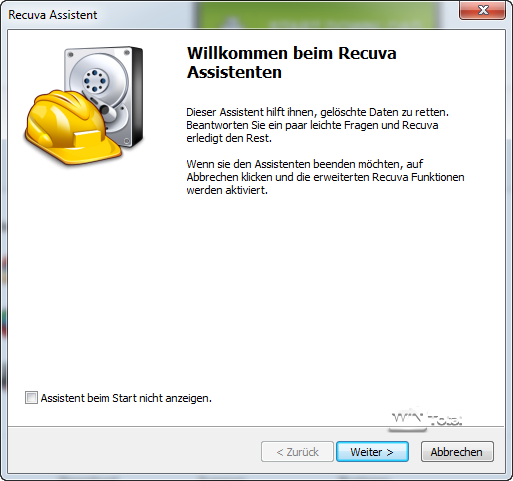
En el primer paso, el asistente pregunta por el tipo de archivo deseado: se puede elegir entre archivos de imagen, formatos de audio, documentos ofimáticos, películas, correos electrónicos y formatos de archivos comprimidos como carpetas .zip o .rar. Sólo se puede seleccionar un formato a la vez. En otras palabras, si busca imágenes y música, deberá realizar dos búsquedas separadas o seleccionar «Todos los archivos». Esta última opción, sin embargo, suele producir un número inmanejable de resultados. Además, seleccionar un formato de archivo específico ahorra una cantidad de tiempo considerable en comparación con la búsqueda de «Todos los archivos». Por supuesto, el tamaño del directorio en el que se va a buscar desempeña un papel decisivo en la duración de la búsqueda.
Esto se define en el paso siguiente. Las opciones de selección predefinidas ya cubren los ajustes típicos: Además de buscar en todo el ordenador, Recuva puede buscar específicamente en Mis documentos, la Papelera de reciclaje o en medios extraíbles. Por supuesto, también puedes especificar una ubicación de búsqueda. Para ahorrar tiempo y esfuerzo, seleccionamos la tarjeta de memoria conectada.
Después, la búsqueda profunda se puede activar marcándola. Recomendamos esta opción especialmente si el directorio de destino y el tipo de archivo se han definido con precisión. Por supuesto, la búsqueda en profundidad tarda un poco más, pero el tiempo necesario es limitado de todos modos si los parámetros de búsqueda son precisos. Además, la diferencia en la calidad de los resultados es notable. En otra prueba, la búsqueda rápida sólo produjo unos pocos archivos completamente inutilizables que tenían el nombre de archivo correcto pero que, por lo demás, no podían abrirse ni editarse. La búsqueda profunda, en cambio, no sólo devolvió los archivos deseados, sino también otros documentos, algunos de los cuales habían sido borrados hacía más de un año (¡!), como si acabaran de ser sacados de la papelera.
Gracias a los ajustes, la búsqueda en nuestra microSD sólo tardó unos tres minutos y medio, pero a primera vista sólo tuvo éxito parcialmente . El documento de Word no estaba marcado con una luz verde como los otros archivos buscados, sino roja – el color significa un archivo dañado o irrecuperable.
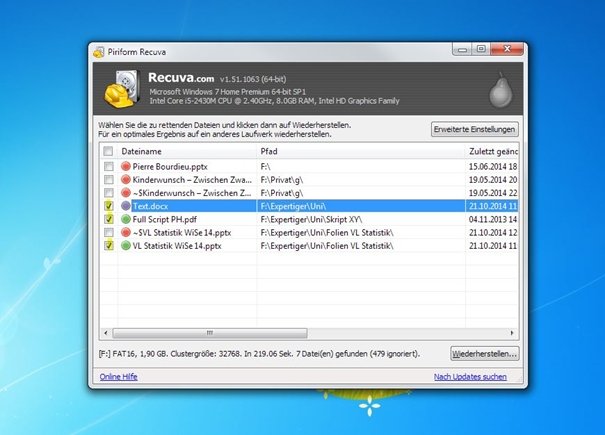
No obstante, seleccionamos los tres documentos que queríamos y pulsamos Restaurar. Después de determinar dónde guardar los datos recuperados, Recuva reportó tres archivos recuperados, dos de ellos completamente recuperados y uno parcialmente recuperado.
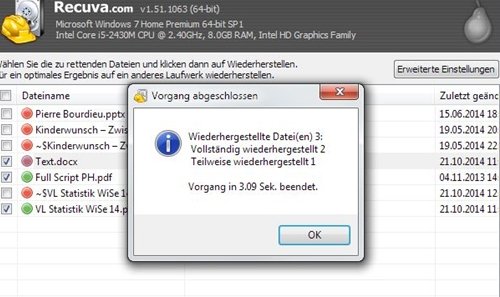
En la carpeta creada anteriormente los documentos tenían un aspecto normal y además el archivo de Word finalmente se pudo leer y editar sin problemas al igual que el resto de documentos (ver imagen). A primera vista no estaba muy claro por qué se informaba de que el archivo se había recuperado parcialmente. Se puede suponer que una propiedad marginal como el nombre del autor ya no pudo ser encontrada. Así que concluimos: Recuva es bastante autocrítico. Por lo tanto, no te desanimes por los resultados aparentemente malos, pero por todos los medios intenta recuperar los datos.
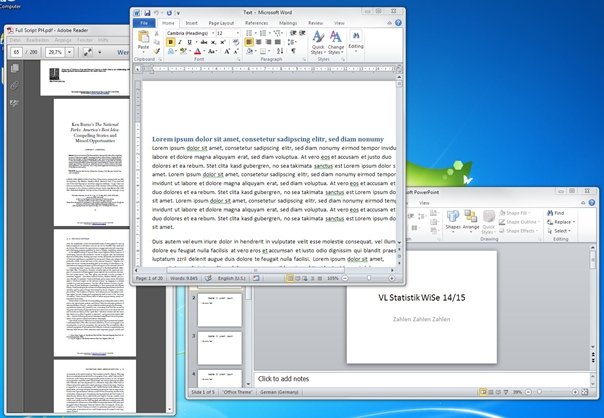
¿Cómo lo hace Recuva?
Para explicar cómo el programa se apodera de archivos aparentemente borrados, ayuda pensar en los medios de almacenamiento como si fueran un libro: Como en ese libro, la información de un disco duro se encuentra en una zona muy concreta y constante. A veces, los archivos están fragmentados (no se almacenan «de una pieza», sino distribuidos en varias ubicaciones), pero en el momento del borrado se puede asignar claramente en qué parte del disco duro se encuentran, por ejemplo, los documentos de Office «Estadísticas de conferencias» y «Texto». Esta asignación tiene lugar en el registro, que se corresponde con el índice de un libro.
Cuando se añaden archivos, el contenido real se escribe en las páginas del libro y se realiza una entrada en el registro. En cambio, si se borra un fichero, sólo se borra la entrada en el registro, en aras de la simplicidad. Las páginas que siguen albergando exactamente el mismo contenido quedan así marcadas como «disponibles», como memoria libre. Por tanto, si ahora se añaden nuevos archivos, las páginas podrían «sobrescribirse». Esto haría difícil para Recuva rastrear el contenido original. Pero si actúas lo suficientemente rápido, Recuva todavía puede ver las páginas del libro aunque no haya ninguna entrada en el registro. De este modo, el programa puede recuperar archivos aparentemente borrados.
Para hacer que los archivos sean realmente indetectables, el área deseada puede simplemente sobrescribirse con datos aleatorios. Por regla general, sobrescribir siete veces se considera muy seguro. Con herramientas como Eraser u O&O Safe Erase, los archivos se pueden sobrescribir hasta treinta y cinco veces, pero esto lleva mucho tiempo y es más o menos superfluo. Los Mac, por cierto, tienen la opción «Vaciar la papelera de reciclaje de forma segura» por defecto.
Video tutorial
Conclusión
Recuva no sólo provee interesantes perspectivas sobre procesos que de otra forma serían invisibles en la computadora, sino que también cumple su propósito de manera excelente. Cuanto antes se inicie la búsqueda tras el borrado, mayor será la probabilidad de que encuentres tus datos sanos y salvos. Además, el programa es fácil de usar, requiere poca memoria y es gratuito. Nosotros decimos: ¡recomendación clara!
